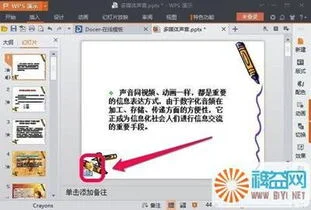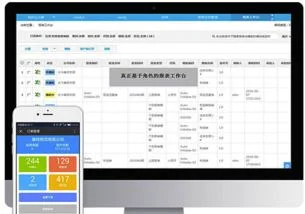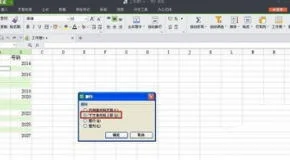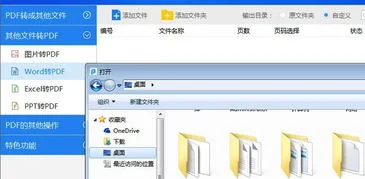1.如何让插入WPS演示中的有声影片播放时不发出声?
用WPS演示制作演示文稿或课件时有时会插入一些影片文件。
我们插入的影片文件是有声的,而我们需要让插入的影视文件播放时不发出声音,好让我们可以自己去讲解播放的内容或配上自己的录音。如果遇到这种情况,在WPS演示中简单的几步操作就可以完成任务。
在需要插入影视文件的幻灯片中,通过菜单栏上的“插入→影片和声音→文件中的影片”命令,选择要插入的影片文件插入。 右键单击插入的有声影片文件,在弹出的快捷菜单上选择单击“编辑影片对象”菜单项命令。
单击“编辑影片对象”菜单项命令后会弹出“影片选项”对话框。在“影片选项”对话框上单击带有音量图标的按钮,然后在弹出的音量调节窗体上选择“静音”。
选择“静音”后,单击“确定”按钮。 经过上面所说的简单的几步操作,就可以使影片文件在播放时变得无声了。
要想使其恢复声音,通过上面的步骤,去掉“静音”即可。影片文件播放时的音量在WPS演示中也可以调节,拖动图2所示的上下“音量控制”滑块来增减音量。
2.powerpoint怎样插入影片和声音啊?分别是什么格式的文件才行?
在PowerPoint中往往通过“插入→影片和声音→文件中的影片(或文件中的声音)”来播放音频视频文件,这种方法不方便对音视频进行控制。
现在介绍一种利用Media Player控件控制音视频播放的方法。步骤如下 1、在PowerPoint中插入Media Player控件, 具体方法: ① 打开视图→工具栏→控件工具箱 ② 选择控件“Windows Media Player” ③ 然后用“+”字形在PowerPoint页面上画出一个矩形,即嵌入一个Media Player播放器。
④ 双击该播放器,或在拖画的区域内按鼠标右键→在弹出的快捷菜单中选“属性”,出现控件属性窗口。 2、控件属性窗口中,在URL里面输入音视频文件名(包括扩展名)的地址,比如G:\ g(建议使用相对路径),或点击“自定义”栏后的小按钮出现下图所示,输入或选取要播放的文件,若取消“自动启动”选项,则按播放按钮才开始播放。
3、幻灯片放映,看看是不是已经可以播放了。 注意: >1、这种方法可播放大多数音视频格式的文件,若要播放RM格式的文件,先下载安装一个“Realone解码器For Windows Media Player”,随便在哪个搜索引擎中搜索“realone解码器”,多得很。
>2、电脑中安装的Media Player版本不同,控件的外观和控件属性显示可能不同,本文是在PowerPoint2003和Media Player9。0版下做的。
摄象机和电脑连接需看你的机型,DV机使用的是1394接口,模拟机使用的是音视频和S端子输出。 。
3.wps2013触发器里添加效果里面的声音操作怎么没了
第一步:在幻灯片编辑窗口中选中插入的声音文件,然后单击右侧“自定义动画”任务窗格中的“添加效果”按钮,在弹出的菜单中选择“声音操作”子菜单中的“暂停”命令,这时我们会在“自定义动画”任务窗格的动画列表中看到“暂停”触发器。
第二步:添加了触发器后,还需要添加一个“暂停”控制按钮用来控制声音的播放。 单击“幻灯片放映”,选择“动作按钮”,然后从子菜单中选择一个按钮样式,回到幻灯片编辑窗口,拖动鼠标绘制一个按钮,按钮绘制完毕会自动弹出“动作设置”窗口,切换到“单击鼠标”选项卡,并将“单击鼠标时的动作”设置为“无动作”。
第三步:在添加的按钮上单击鼠标右键,在弹出的菜单中选择“添加文本”,此时按钮处于可编辑状态,并出现文本框,输入“暂停”字样。 第四步:双击右侧“自定义动画”任务窗格中的“暂停”触发器,打开的“播放声音”窗口,切换到“计时”选项卡,将“触发器”设置为“单击下列对象时启动效果”,并在下拉列表中选择上一步添加的“暂停”按钮。
小提示:单击“自定义动画”任务窗格中的“添加效果”按钮,在“声音操作”的子菜单中还有一个“停止”命令,利用这个命令可以为声音文件添加一个“停止”控制按钮。